
Sadržaj
- Isključite dvostruke obavijesti
- Uključite 4K video
- Promijenite postavke 3D dodira
- Postavite fotografiju uživo kao zaključani zaslon
- Uključite Selfie Flash
- Završite postavljanje Touch ID-a
- Onemogućite zvukove klikova na tipkovnici
- Uključite Voice over LTE
- Prilagodite Centar za obavijesti
- Postavite iPhone 6s Hotspot
- Speck CandyShell Clear iPhone 6s futrola
Kada izvadite svoj novi iPhone 6s ili iPhone 6s Plus iz kutije, postoje mnoge postavke za iPhone 6s koje se trebaju promijeniti za bolje iPhone iskustvo.
Ovo su prve postavke iPhonea 6s koje mijenjamo i one preporučuju drugim korisnicima da ih promijene ili istraže kako bi izvukli maksimum iz svog novog iPhonea. Oni također uklanjaju mnoge iPhone smetnje koje vas mogu frustrirati ili korisnike oko vas.
U slučaju iPhone 6s i iPhone 6s Plus, postoje neke postavke iPhone 6s koje morate promijeniti da biste omogućili značajke. To će vam pomoći da iPhone na najbolji način iskoristite s iOS 9, iOS 9.1 ili iOS 9.2.
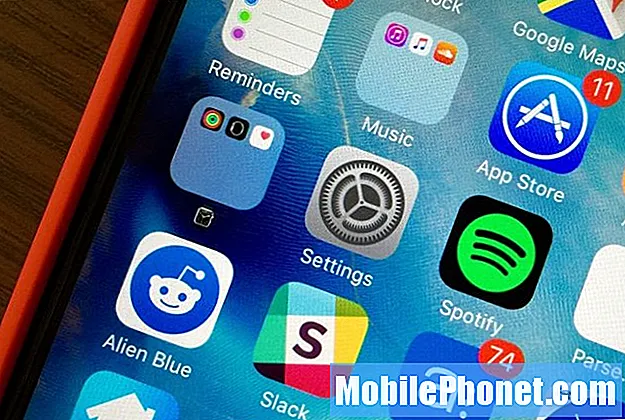
Evo postavki za iPhone 6s koje biste trebali promijeniti.
Važno je da istražite postavke vašeg iPhone 6s kako biste iskustvo prilagodili svojim potrebama. Postoje i dodatne postavke privatnosti koje možete promijeniti ako želite kontrolirati podatke koje dijelite, ali u ovom ćemo se vodiču uglavnom usredotočiti na to kako možete poboljšati svoje iskustvo s iPhoneom 6s.
Isključite dvostruke obavijesti
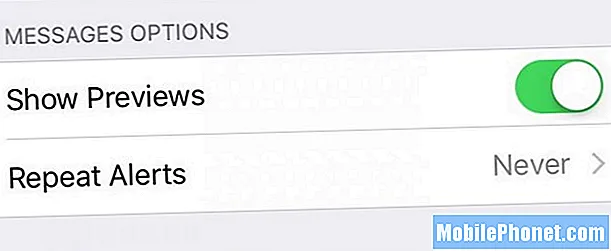
Kada dobijete tekstualnu poruku ili iMessage, da li vaš iPhone 6s vibrira drugi put prije nego što ga možete pročitati? Ako je tako, ovo će vam vjerojatno biti vrlo dosadno. Evo kako isključiti dvostruke obavijesti Messages.
Ići Postavke -> Obavijesti -> Poruke -> Ponavljanje upozorenja - Nikad.
Uključite 4K video
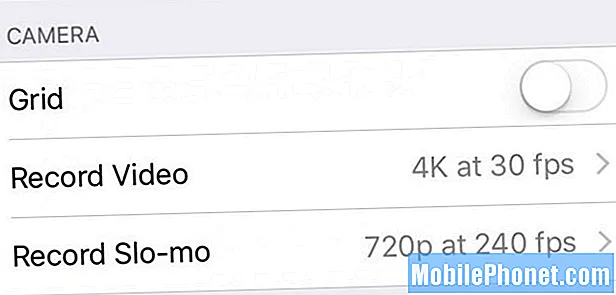
IPhone 6s podržava 4K video, ali morate ga uključiti. To zauzima gotovo 400 MB u minuti, pa ga možda nećete htjeti stalno upotrebljavati, ali rezultati mogu biti fantastični.
Ići Postavke -> Fotografije i kamera -> Snimanje video zapisa -> 4K 30 fps.
Promijenite postavke 3D dodira
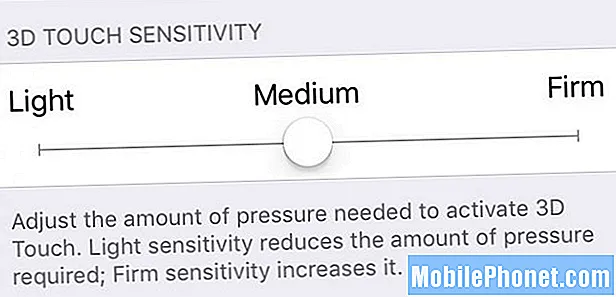
Ako imate poteškoća s aktiviranjem značajki 3D Touch na iPhoneu 6s ili iPhone 6s Plus, možda ćete trebati prilagoditi osjetljivost.
Ići Postavke -> Općenito -> Pristupačnost -> 3D dodir -> 3D osjetljivost na dodir.
To će vam omogućiti da dodir bude lakši ili čvršći, ovisno o vašim potrebama, a možete ga testirati na ovoj stranici.
[contextly_sidebar id = ”RPuBQVVEEqiqu0tL7SiTe6vSu4lWoRHj”]
Postavite fotografiju uživo kao zaključani zaslon
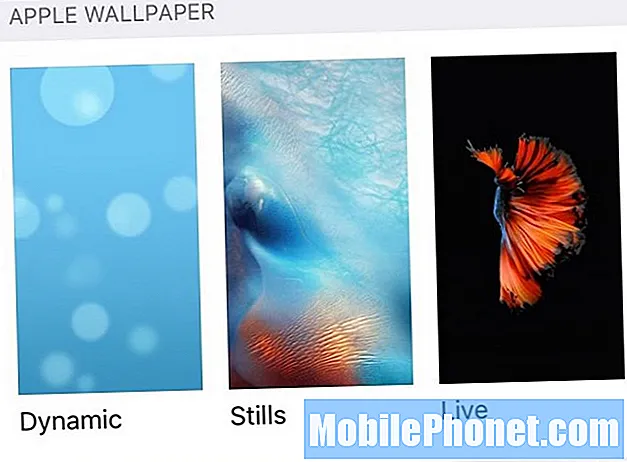
Fotoaparatom iPhone 6s možete snimiti fotografiju uživo koja neće zabilježiti samo jedan kadar, već i kretanje prije i poslije. Jednom kad ga snimite, možete ga koristiti kao zaključani zaslon.
Ići Postavke -> Pozadina -> Odaberite novu pozadinu -> Sve fotografije -> dodirnite fotografiju uživo. Također možete dodirnuti Live galeriju da biste koristili osnovne Apple zaključane zaslone uživo.
Na zaključanom zaslonu možete pritisnuti i držati da biste vidjeli kako se fotografija uživo kreće.
Uključite Selfie Flash
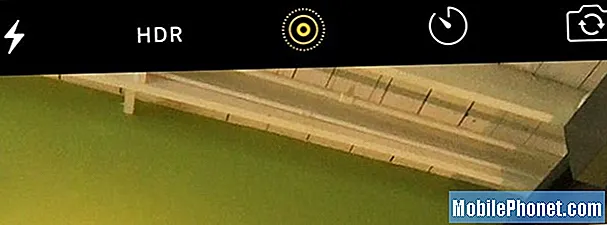
Nova selfie bljeskalica brzo bljeska na zaslonu u pravom tonu boje i pravoj svjetlini kako biste mogli snimiti bolji selfie u slabom osvjetljenju.
Kada upotrebljavate prednju kameru, dodirnite ikonu bljeskalice i odaberite uvijek prisiliti je da bljeska ili je ostavite na Automatski da biste je dobili samo po potrebi.
Završite postavljanje Touch ID-a
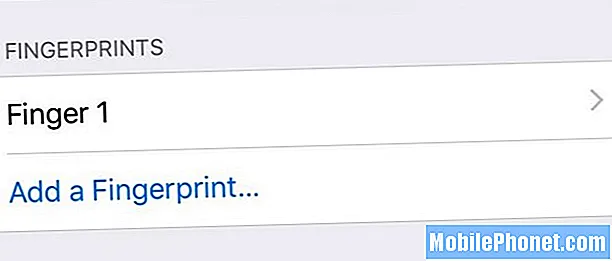
IPhone 6s i iPhone 6s Plus Touch ID senzor super su brzi i dobit ćete korist od njegove upotrebe s više od jednog prsta za koji iPhone traži da ga postavite tijekom postavljanja iPhonea 6s.
Ići Postavke -> Touch ID i zaporka -> Unesite zaporku -> Dodajte otisak prsta.
Slijedite vodič kako biste uvježbali ostatak otisaka prstiju na iPhoneu 6s i tada ćete ga moći otključati ne samo palcem ili kažiprstom.
Onemogućite zvukove klikova na tipkovnici
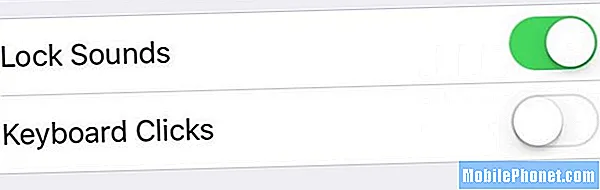
Ako zaista ne volite gnjaviti ljude koji su u vašoj blizini, isključite zvukove tipkovnice na iPhoneu 6s. To je uključeno prema zadanim postavkama i klikne kad god dodirnete tipku, što može frustrirati ljude u vašoj blizini.
Ići Postavke -> Zvukovi -> Klikovi na tipkovnici -> Isključeno.
Možete i iPhone staviti u tihi način koji će ih isključiti kad ste u javnosti.
Uključite Voice over LTE
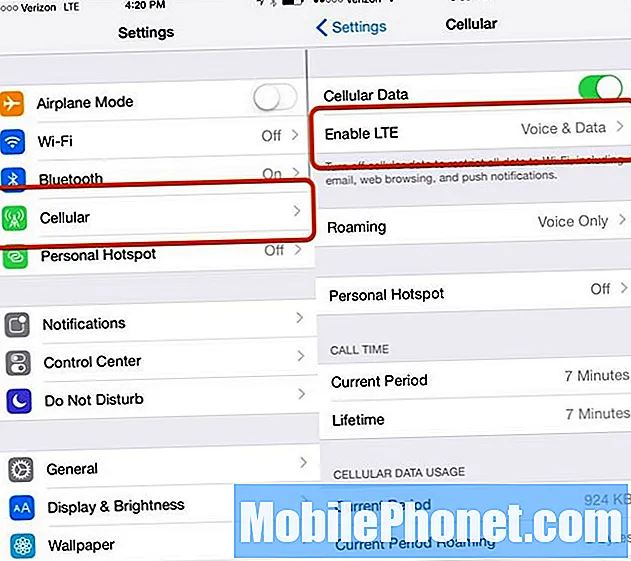
Ako ste nadogradili s iPhonea 5s ili starijeg, morate uključiti jednu od najboljih značajki koje je Apple dodao u posljednjih godinu dana. Voice over LTE značajka je koja je na AT&T već neko vrijeme, ali je upravo došla u Verizon prošle godine. Uz Voice over LTE možete koristiti svoje podatke dok razgovarate na iPhoneu.
Ići Postavke -> Mobilna mreža -> Omogući LTE -> Glas i podaci.
Uključivanje može potrajati minutu, ali kad se uključi, moći ćete dobivati iMessages, pregledavati web i upotrebljavati web povezane aplikacije dok razgovarate.
Prilagodite Centar za obavijesti
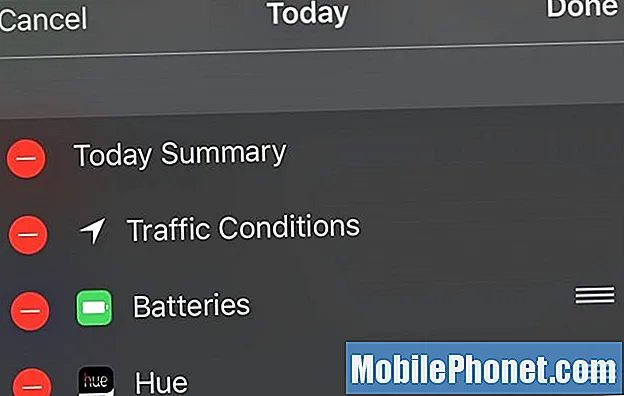
IPhone 6s i iOS 9 dodaju nove mogućnosti koje vam omogućuju da vidite podatke u centru za obavijesti iPhonea.
Jedna stvar koju ćete vidjeti nakon što spojite Apple Watch ili Bluetooth uređaje koji izvještavaju o trajanju baterije novi je dodatak Baterije. Ako vam se ovo ne sviđa ili ako želite promijeniti druge widgete centra za obavijesti, upotrijebite ovaj vodič.
Povucite dolje Centar za obavijesti -> Prijeđite prstom prema dolje -> Dodirnite Uredi. Dodirnite "-" da biste uklonili widget, pomaknite ga pomoću traka i dodirnite "+" da biste dodali još jedan.
Postavite iPhone 6s Hotspot
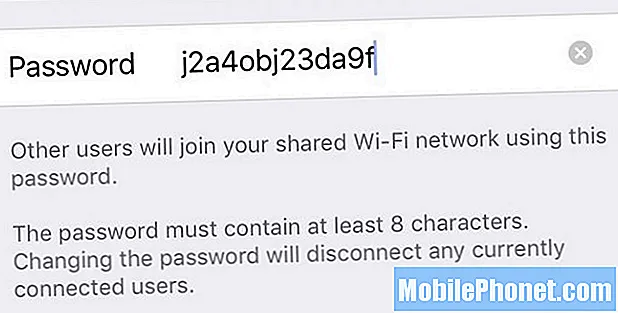
Osobna žarišna točka iPhone 6s može dijeliti internetsku vezu vašeg iPhonea s drugim uređajima kao što su vaš laptop, iPad ili Nintendo DS.
Većina novih iPhone planova kod glavnih prijevoznika to uključuje u cijenu koju već plaćate, pa ih nećete morati kontaktirati da biste ih koristili ili plaćali više.
Ići Postavke -> Osobna pristupna točka -> Wi-Fi lozinka -> Unesite novu lozinku. Tada možete taknite Uključeno za uključivanje.
Nađite je poput bilo koje druge WiFi mreže na prijenosnom računalu ili iPadu. Uvijek biste trebali promijeniti lozinku na nešto sigurno, umjesto da je prepustite zadanoj.
Najbolji slučajevi, maske i prekrivači za iPhone 6s

